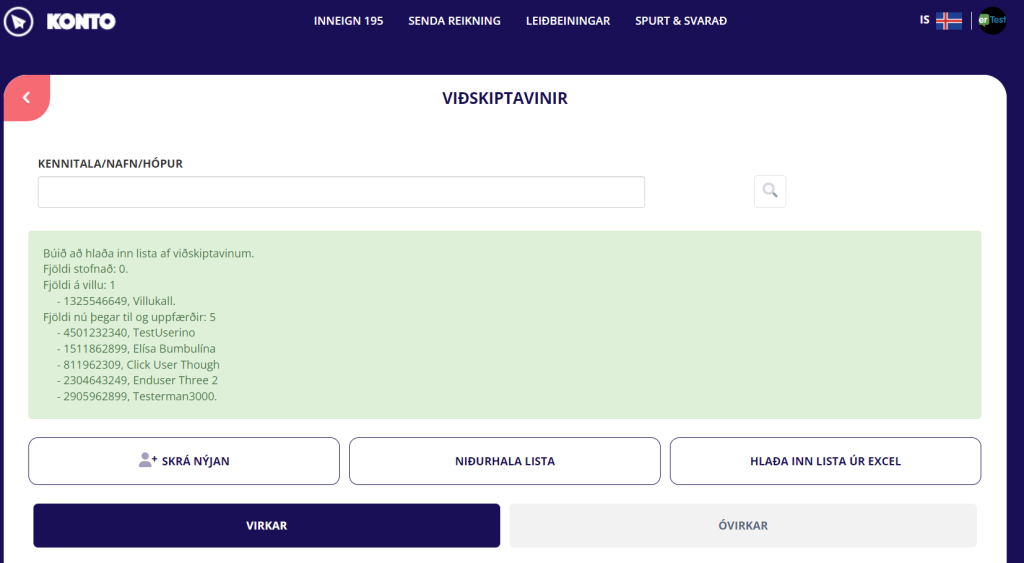Byrjandi
Nota GLN fyrir Kostnaðarstað
Þegar kaupendur biðja þig um að innifela GLN (eða EAN) númer fyrir kostnaðarstað á reikningi þá skaltu setja GLN númerið i reitinn Kostnaðarstaður (undir Viðbótarupplýsingar) þegar þú ert að senda reikning, sjá mynd hér að neðan.
Vert er að nefna að íslenskar GLN tölur byrja á 569 og eru 13 tölustafir.
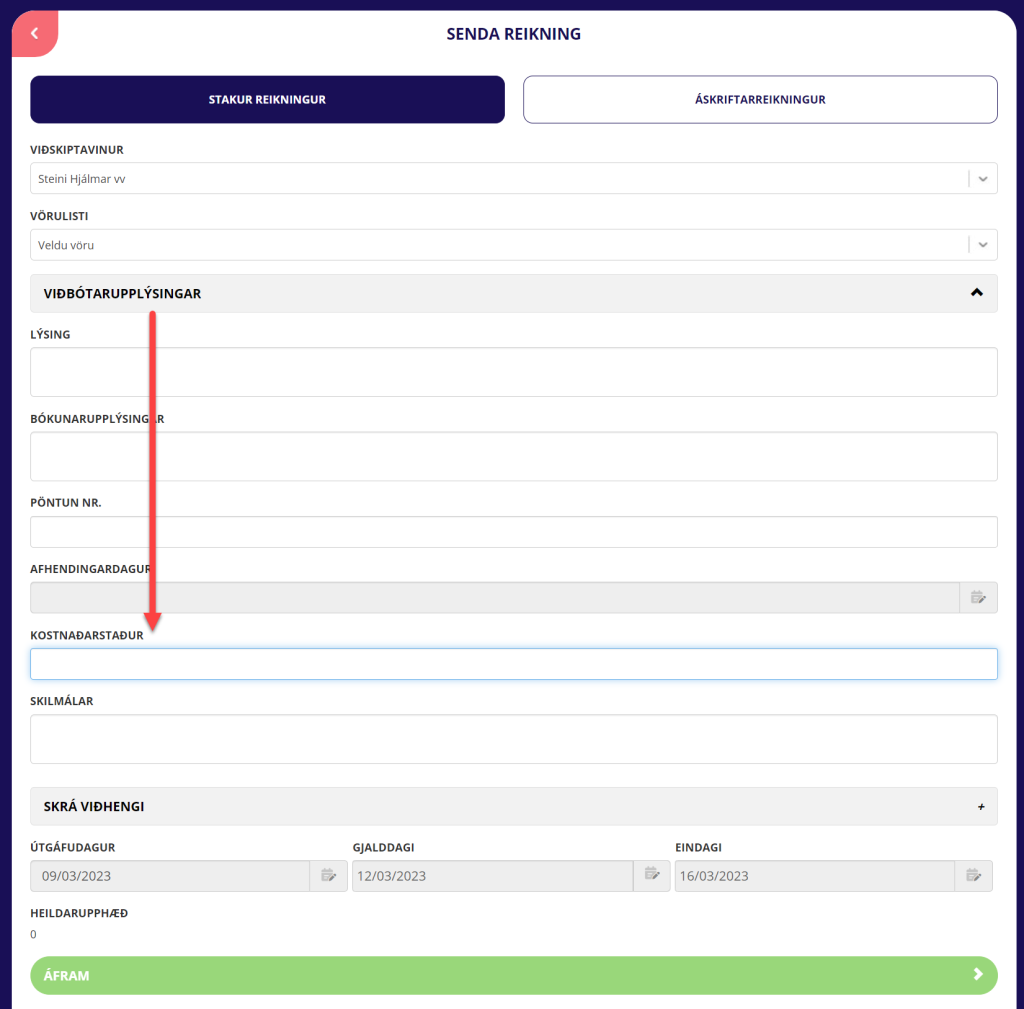
Ekki setja GLN númerið í reitinn XML kennitala móttakanda á Viðskiptavinaspjaldinu, sjá mynd hér að neðan. Í þessum tilvikum á að setja kennitölu móttakanda (viðskiptavinar sem þú ert að senda á) í þann reit.
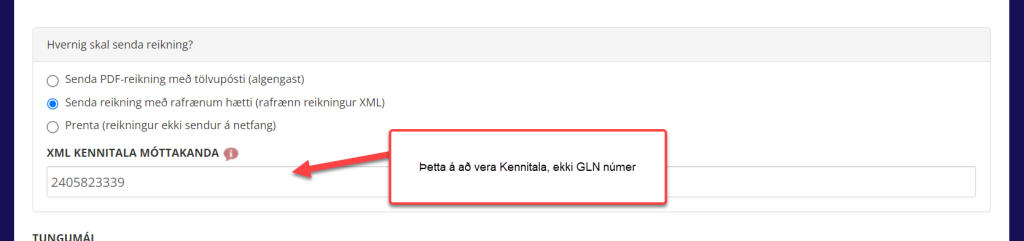
Veita bókara (þriðja aðila) aðgang að þínu notanda
Notendur þurfa að vera í FRÆ áskriftarleiðinni (eða stærri) til þess að veita öðrum umboð.
–> Ef þú fékkst boð um að tengjast frá umboðsaðila/bókara (og þú vilt tengjast) verður þú fyrst að smella á hlekkinn í tölvupóstskilaboðunum til að samþykkja boð um tengingu. Nýir notendur sem koma inn eftir boð frá umboðsaðila fá einn mánuð frítt til að prófa.
Umboðsaðilar geta skoðað og skráð viðskiptavini, vörulista, reikninga, kostnaðarskráningu og skýrslur.
Fullkomið fyrir bókara og aðra aðila sem þú vilt að geta haft aðgang að reikningakerfinu þínu.
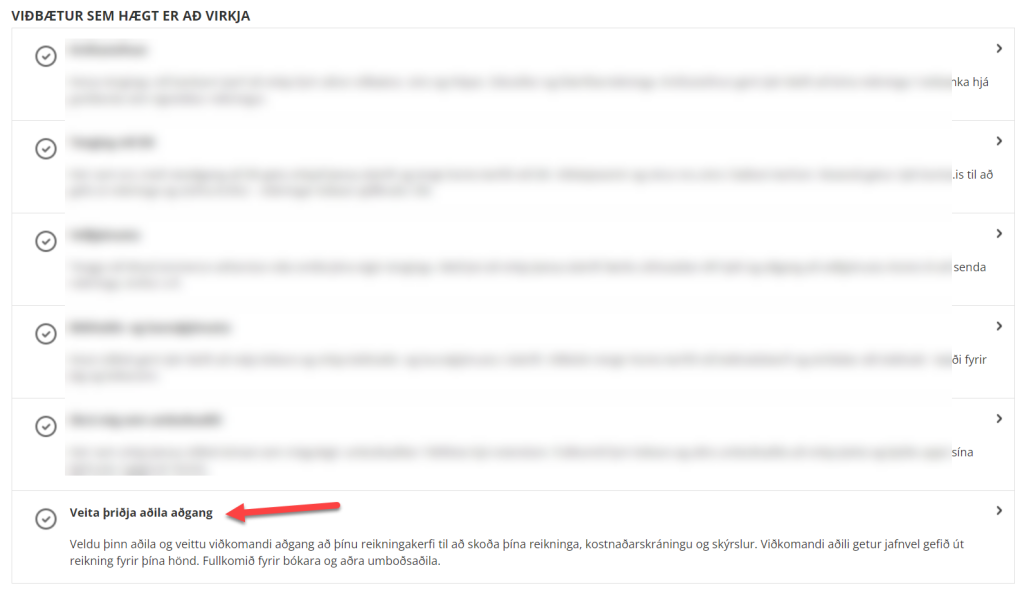
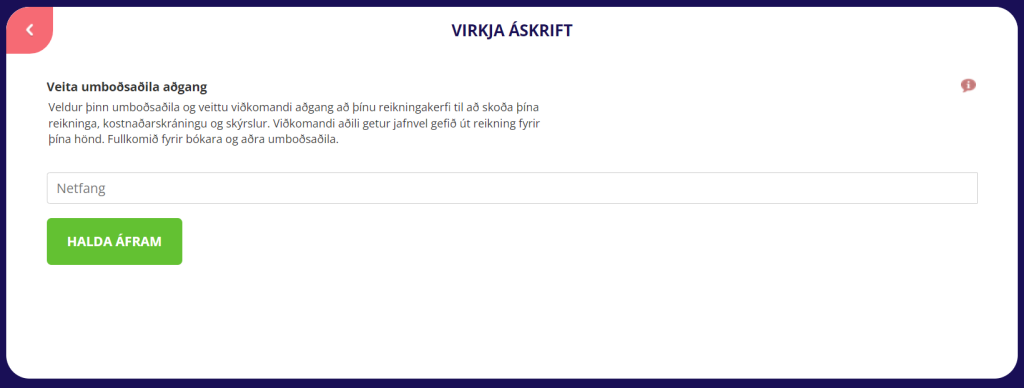
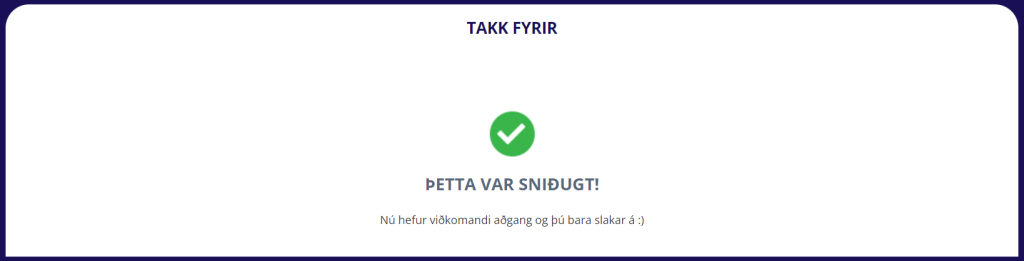
Bókarar geta skráð sig frítt á Konto og sent þér boð um tengingu. Þú getur einnig sent þeim boð (á þeirra netfang) og bentu þeim þá að skrá sig í Konto. Bentu þeim þá einnig á þennan hlekk: hvernig eigi að gerast umboðsaðili.
Örugg rafræn auðkenning
Viðskiptavinir geta nú auðkennt sig með rafrænum skilríkjum, bæði við nýskráningu og innskráningu.
Mögulegt er að tengja marga aðganga við eitt rafrænt skilríki. En það er einungis hægt að nýskrá sig einu einu sinni með rafrænum skilríkjum.
Ef þú vilt tengja aðgang sem þú ert nú þegar með við rafræna skilríkið eða tengja fleira en einn aðgang við rafræna skilríkið þá ferðu í Stillingar > Notendaupplýsingar og velur þar island.is logoið og í skráir í kjölfarið inn símanúmer og lykilorð fyrir rafræna skilríkið.
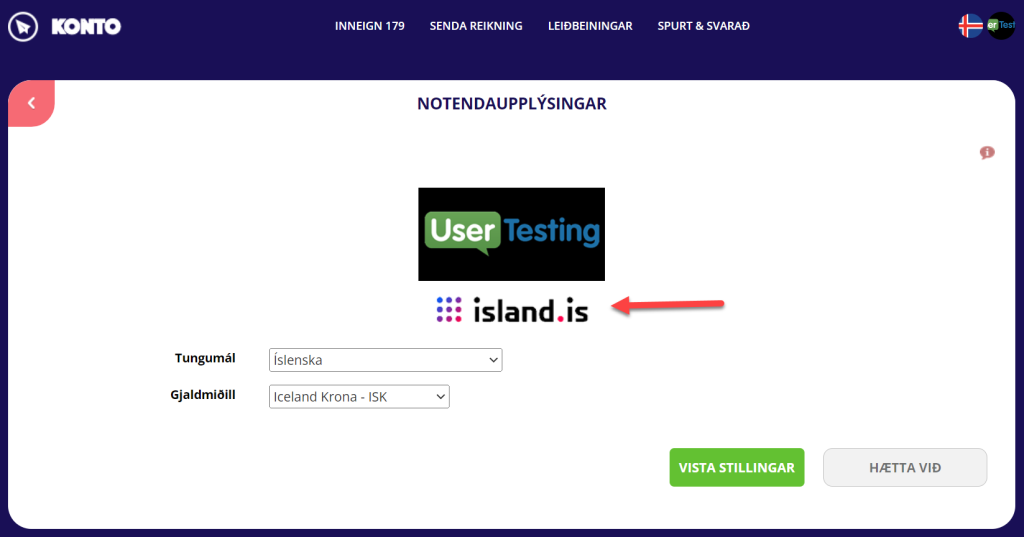
Næst þegar þú skráir þig þá geturðu smellt á island.is logoið og auðkennt þig með rafrænu skilríkjunum. Ef fleiri en einn aðgangur hefur verið tengdur við rafræna skilríkið þá færðu upp valmynd þar sem þú velur inn á hvaða aðgang þú vilt skrá þig.
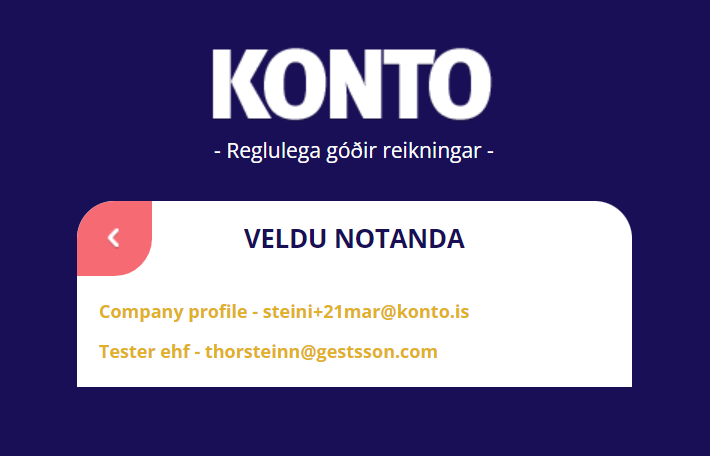
Hlaða inn lista af viðskiptavinum
Á yfirliti Viðskiptavina er valmöguleiki til að hlaða inn lista úr Excel (ath ekki í boði í Grunnur áskrift)
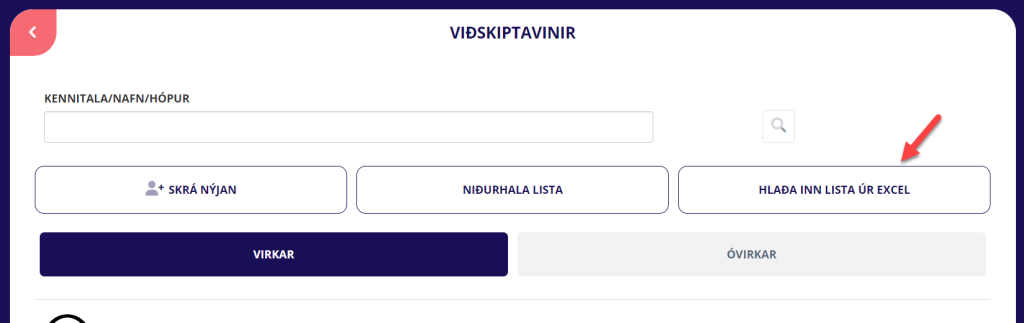
Veldu Excel táknið (X myndin) til að sækja sniðmátið
Settu inn nauðsynlegar upplýsingar um þá viðskiptavini sem þú vilt bæta við og vistaðu skrána
Síðan velur þú að hlaða inn þinni skrá (Choose file), velur skrána og smellir síðan á Hlaða inn lista úr Excel
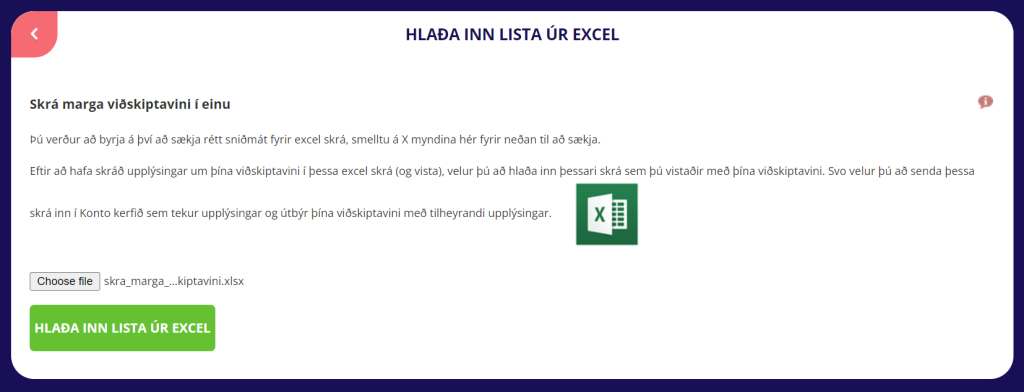
Kerfið birtir þér síðan staðfestingarskilaboð með upplýsingum um hvernig gekk. Fram kemur hversu mörgum viðskiptavinum var bætt við, hverjir voru þegar til og voru því uppfærðir og að lokum er tekið fram ef einhver villa kom upp – líklegasta skýringin er þá að kennitala hafi ekki verið rétt slegin inn